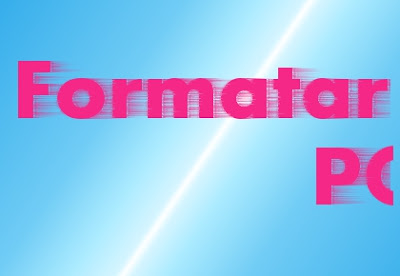Como formatar o Windows Vista com um DVD?
 |
| Formatar o Windows Vista |
Reformatar uma unidade de disco duro do
sistema operetivo do Windows Vista não é um grande problema.
Embora existam muitas concepções erradas sobre como formatar um
computador com sistema operetivo do Windows Vista, até um
utilizador da Internet principiante pode fazer este trabalho
perfeitamente apenas seguindo as instruções de um website sobre o
Windows Vista . O objectivo de formatar o disco duro do sistema
operativa do Windows Vista é que o processo irá corrigir todos os
problemas e manterá o disco em bom estado. Desta forma, o utilizador
pode livrar-se de vírus e de outros problemas do banco de dados do
seu computador Windows Vista. A principal desvantagem deste processo
é que o processo de formatar o Windows Vista irá remover todos os
dados que estão dentro do disco duro. Se o processo os apagar
completamente, ficam perdidos para sempre. Mesmo que alguns
profissionais prometam que podem recuperar dados perdidos do disco
rígido, é um trabalho caro e arriscado.
Uma pessoa poderia iniciar o processo
guardando todos os arquivos e documentos importantes que estão
dentro do sistema. Isto só é possível fazer se o seu computador
estiver em condições mínimas de trabalho, mesmo que com alguns os
problemas.
Formatar o Windows Vista com um CD
A forma mais fácil de formatar um
computador com um sistema Windows é usando um CD do sistema
operecional do Windows. Então, abra seu leitor de DVD e, em seguida,
insira o CD do Windows Vista. Se o utilizador não tem o CD do
Windows Vista para reformatar, então irei explicar o processo de
formatar um computador sem um CD em outro artigo. Este artigo é para
pessoas que têm um CD do Windows Vista na sua mão. Depois de
inserir o CD reiniciar o seu computador. Este processo irá ajudá-lo
a arrancar o seu sistema a partir do CD do Windows Vista inserido.
Por outro lado, se o sistema não reiniciar a partir do CD, o
utilizador terá de reiniciar o sistema uma vez mais e premir
qualquer uma das teclas como F2 ou F8.
Nesta altura, o sistema irá solicitar
que o utilizador escolha o idioma, a hora e o seu símbolo de moeda
para começar o processo do formatar Windows Vista. Em seguida,
clique em Instalar para continuar o processo. O utilizador não pode
trabalhar com um sistema Windows Vista sem introduzir o código do
computador. Código do computador é a prova de licença para
utilizar o sistema operativo do Windows. O utilizador tem que
encontrar este código: Normalmente o utilizador pode encontrar esta
chave atrás do seu computador ou com os documentos que vem
juntamente com o computador. Insira-o no momento em que o sistema
lhe pedir que introduza a chave (código).
Dois tipos de utilizadores de computador
Existem dois tipos de utilizadores de
computador, pessoas que atualizam a partir do anterior sistema
operativo do Windows, que é o Windows XP e utilizadores que compram
um computador com sistema operacional windows vista. Então, se o
computador lhe perguntar qual o tipo de instalação que o utilizador
quer, então, é melhor escolher “instalação limpa” para
pessoas que vão actualizar do Windows XP ou então para pessoas que
já usam o Windows Vista escolha o unidade C.
O modo de instalação
Depois de escolher o modo de
instalação, o sistema irá automaticamente continuar o processo.
Isto vai levar algum tempo para terminar. O tempo realmente depende
do desempenho do hardware do seu computador. Depois de o processo
estar concluído, o computador será reiniciado automaticamente e
aqui o utilizador não precisa clicar em nenhuma tecla para iniciar a
partir do CD, O processo é automático, e depois de o concluir , tem
que escolher um nome de usuário e senha para o seu computador. A
maioria dos computadores atualiza automaticamente e alguns outros
requerem a atualização manual.
Mais dúvidas?
Se os leitores ainda têm mais dúvidas
sobre como formatar o windows Vista, por favor coloque sua dúvida
nos comentários, respoderei o mais depressa possivel.